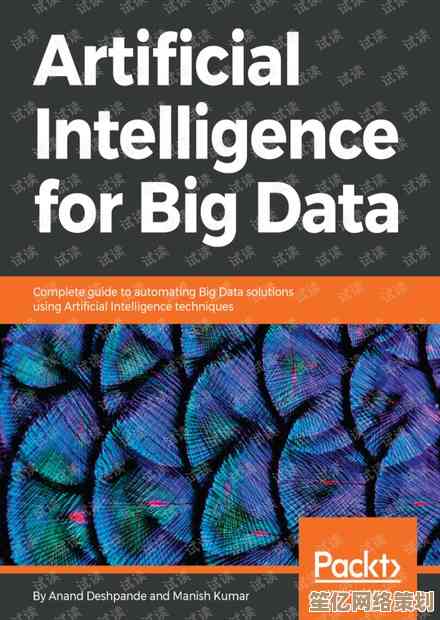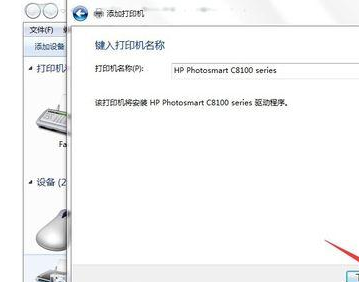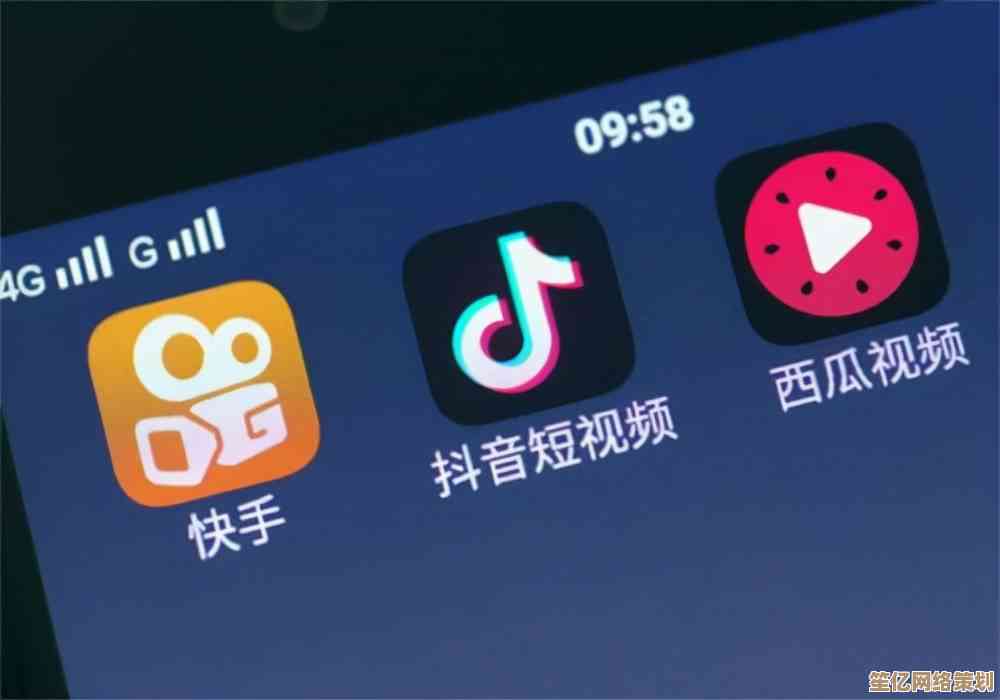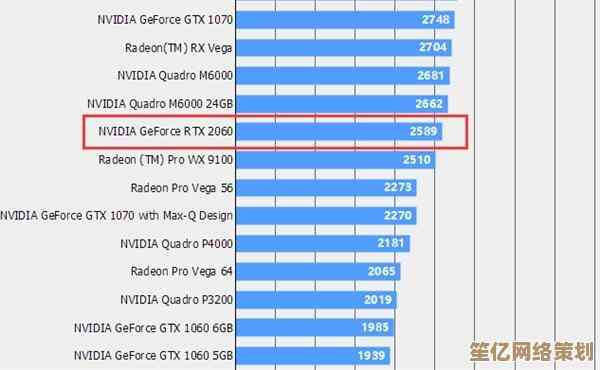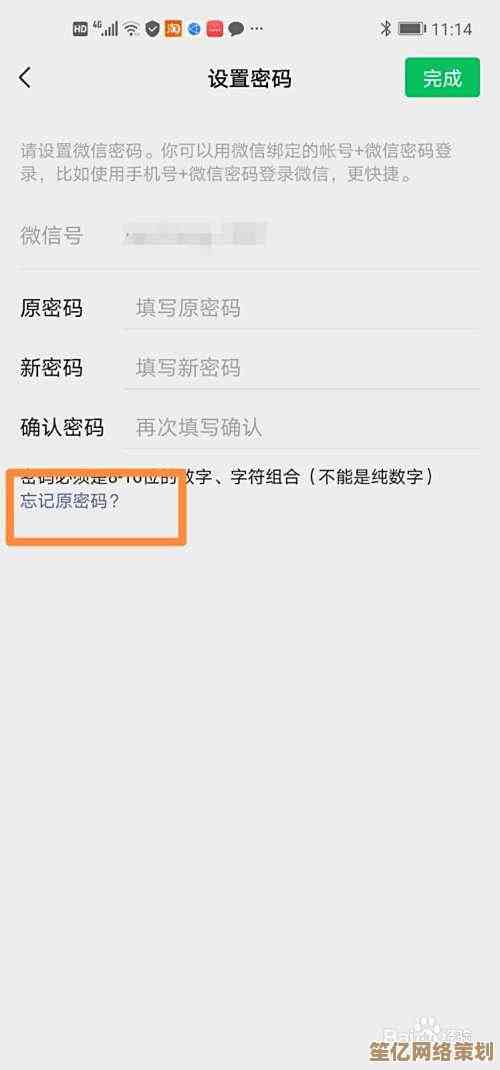运用Word高级功能实现文档质量飞跃与工作效率提升的全面解析
- 问答
- 2025-10-20 06:43:08
- 2
哎,说到用Word,好多人可能觉得,这玩意儿我天天用啊,不就是打打字、排排版嘛,但说实话,它的水可比我们想象的要深得多,我有时候就觉得,我们可能只用了它不到30%的功能,剩下的那些高级玩意儿,就像藏在工具箱最底层的专业工具,平时想不起来用,可一旦用上了,那感觉,简直是给文档做了一次全面升级,工作效率也是蹭蹭往上涨。
先说说样式库吧,这绝对是被严重低估的功能,大多数人,包括以前的我,都是手动调格式——选中标题,点一下“标题1”,再手动把字体调大、加粗……每遇到一个标题就重复一次,麻烦不说,关键是容易乱,后来我才琢磨明白,得去修改1”样式本身,你想想,一旦你把“标题1”定义成你公司规定的二号黑体、段前段后各12磅,接下来整篇文档,所有需要是一级标题的地方,你只需要轻轻点一下“标题1”……哇,整个世界都清爽了,关键是,如果老板突然说,标题颜色要改成蓝色,你不需要一个个去改,只需要更新“标题1”的样式定义,全文所有一级标题瞬间全部自动变蓝!这种掌控感,真的……太省心了,它让你从重复劳动里解放出来,去关注内容本身。😮💨
然后是那个“导航窗格”,你得把它勾选上,在“视图”选项卡里,这东西一打开,你的长文档就有了“骨架”,所有应用了标题样式的内容,都会自动出现在这个窗格里,你可以像看一本书的目录一样,清晰地看到结构,还能直接用鼠标拖拽某个章节,整个章节的内容就会在文档里整体移动,写报告、写论文的时候,调整结构再也不用痛苦地复制粘贴了……简直是重构文章逻辑的神器,有时候思路卡住了,看看导航窗格,就能立刻理清自己写到哪里了。
再说个更隐蔽的——域代码,这个词听起来有点技术宅,但其实它无处不在,你想在页眉里自动显示当前章节的标题,怎么做?不是手动输入,而是插入一个“StyleRef”域,再比如,你想让文档里所有提到“XX项目”的地方,都能随着一个源数据自动更新,可以用“DocProperty”域……这些功能就像是给Word文档注入了智能,我最喜欢用的是交叉引用,详见图1-1”,你不需要手动输入“图1-1”,而是插入一个对图题标签的交叉引用,哪怕你中间又插入了新的图片,编号全乱了,没关系,全选文档按一下F9(更新域),所有编号自动重新排序,绝对正确!这种自动化,避免了大量低级错误,文档质量一下子就专业起来了。
哦对了,还有自动图文集(或者叫构建基块)……这个功能现在藏得比较深,但超级实用,你可以把公司Logo、标准的合同条款、你的电子签名档,甚至一段复杂的表格,保存为自动图文集,以后需要的时候,只需要敲入你设定的几个字符(比如打“logo”),再按F3,那个复杂的元素瞬间就插入进来了,这比到处找文件复制粘贴要快太多了,对于制作标准化文档来说,效率提升不是一点半点。😲
宏,可能是最让人望而生畏,但也可能是威力最大的功能了,说白了,它就是记录你的一系列操作,然后可以一键重放,你经常需要把从网页上复制过来的文字,进行一系列清理:取消所有超链接、把字体统一成宋体、把段落间距调整成固定值……你可以打开宏录制器,手动操作一遍,然后停止录制,以后,遇到同样的情况,点一下你录制的那个宏按钮,唰——一秒搞定所有繁琐步骤,这就像请了个小机器人帮你处理杂务,自己写VBA代码能实现更复杂的功能,但即便只是用录制功能,也已经非常强大了。
说起来,用这些高级功能,一开始会有点不习惯,觉得还不如老办法快,但这就跟学快捷键一样,有个学习曲线,一旦跨过去,形成肌肉记忆,你就再也回不去了,你会发现自己对文档的掌控力变得前所未有的强,再长的文档也不会心生畏惧,因为你知道有这些“神器”在背后支撑着你。
下次打开Word的时候,不妨多点开那些平时不常用的菜单栏,搜一搜这些功能的具体用法,这不仅仅是学几个技巧,更像是和这个老伙计进行一次深度对话,重新发现它的潜力,这个过程本身,就挺有意思的,真的,每一次小小的发现,都可能让你的文档质量和办公心情,都迎来一次小小的飞跃。
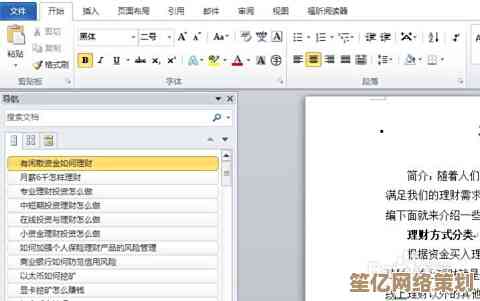
本文由水靖荷于2025-10-20发表在笙亿网络策划,如有疑问,请联系我们。
本文链接:http://www.haoid.cn/wenda/33651.html